平时在我们用到一些电脑中的小工具的时候可以快速的打开。大多数的情况下只要想关闭打开的面板,只需要关闭右上角的红色小叉就可以快速的关闭。tablet pc 输入面板这样关闭不了怎么解决?
我们在使用这个小工具的时候通常会在任务栏中点击右键,在菜单中选择工具。
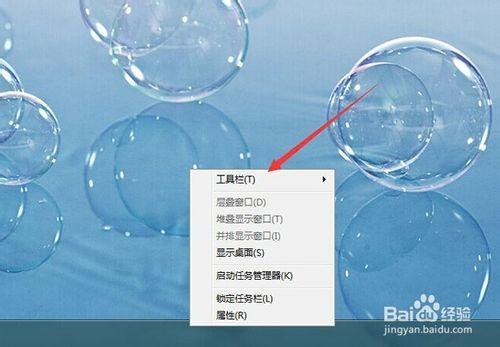
在工具的右边,在tablet pc 输入面板中点击一下就打开了tablet pc 输入面板。
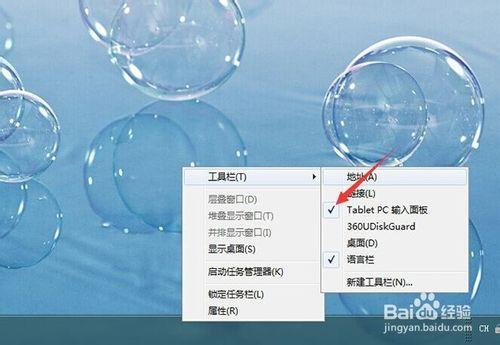
这时候你就可以看到在任务栏的右边就出现了它的图标。

你点击一下它的图标桌面上就会出现一个键盘。

我们不想使用它了,通常会以你打开的方法去点击关闭它。你发现你点击了任务栏里面的tablet pc 输入面板,把它前面的钩去掉了,可是怎么它还是在电脑的桌面上。你点击了键盘的红叉还是不能把它关闭。

这时候你在桌面键盘的左边会看到一个工具,在它的旁边还有一个小三角。

你点击这个小三角就会在下拉菜单中看到退出。你点击一下退出,这个时候这个小键盘就退出桌面了。

注意事项
关闭小键盘的方法有多种,只要能解决问题就好。
如何关闭tablet pc输入面板方法二
有时候我们的电脑上会出现tablet pc输入面板 这个图标,却不知道该怎么样让他不显示,接下来告诉大家一个方法。
1、首先打开电脑,会看到你的电影下面出现一个图标。
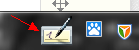
2、接下来确保有的情况下,点击计算机的开始按钮。
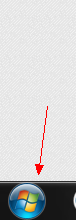
3、点过以后,点击上面的控制面板按钮
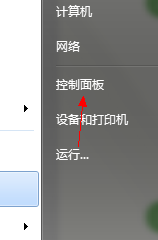
4、在控制面板中 找到程序和功能这个按钮,点击
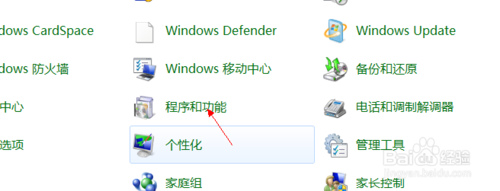
5、然后再左上角那点击打开或关闭windows功能。
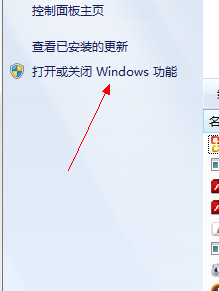
6、第一次打开可能需要的时间长一点,要耐心等待一下,过一会就会出来了,出来以后,不要去点击其他的文件夹前面的小对号
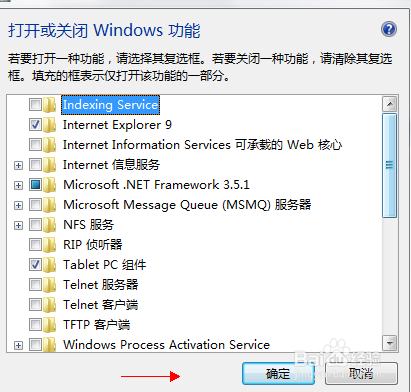
7、然后往下找到tablet pc组件 把前面的√去掉
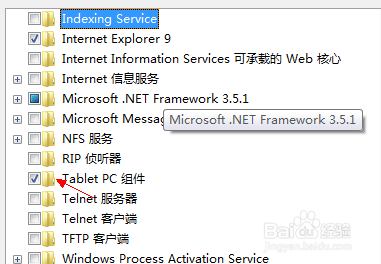
8、这时候就会出现一个对话框提示你需要等待几分钟,然后过了一会之后,电脑就会重新启动,所以,要把自己正在做的东西保存好。然后电脑再打开 就会发现已经没有了。
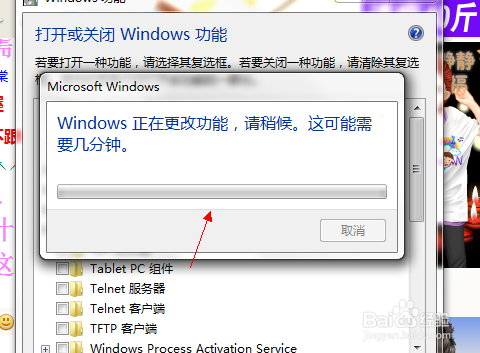
到这里tablet pc输入面板关闭方法就到此结束了。